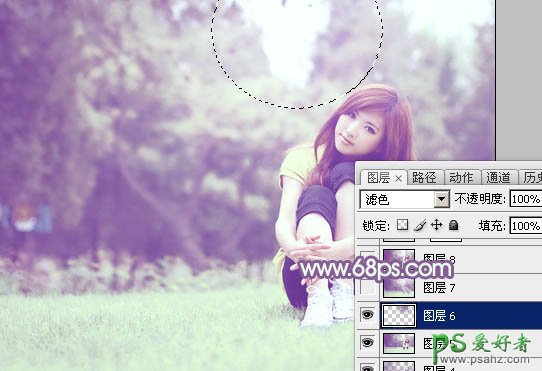当前位置:PS爱好者教程网主页 > PS调色教程 > 教程
Photoshop给清纯自拍少女调出谈雅的绿紫色效果(11)
时间:2013-05-05 08:57 来源:PS调色教程实例 作者:PS美女照片调色实例教 阅读:次
11、新建一个图层,用椭圆选框工具拉出下图所示的椭圆选区,羽化70个像素后填充暗紫色:#7E5394,混合模式改为“滤色”,效果如下图。这一步给图片增加高光。
<图26>
12、新建一个图层,盖印图层,按Ctrl + Shift + U 去色,混合模式改为“正片叠底”,不透明度改为:50%。按住Alt键添加图层蒙版,用白色画笔把底部需要加深的部分擦出来,效果如下图。
<图27>
最后微调一下颜色,完成最终效果。
最新教程
推荐教程